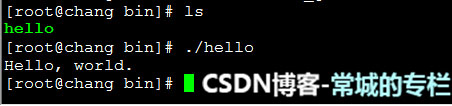GO語言教程(一)Linux( Centos)下Go的安裝, 以及HelloWorld
寫在前面:
目前,Go語言已經發布了1.5的版本,已經有不少Go語言相關的書籍和教程了,但是看了一些後,覺得還是應該自己寫一套Go語言的教程。給廣大學習Go語言的朋友多一種選擇。因為,咱寫的教程,向來和其他的不一樣。
尊重勞動,如果轉載,請註明出處:常城的專欄
Go語言在Centos下的安裝:
注意,以下命令需要以root身份,或者sudo執行。
說明,如果要自定義安裝位置的話,需要配置GOROOT環境變數,所以這裡我們採用預設的目錄進行安裝,就可以不配置GOROOT環境變量了。
首先去官網下載go的安裝包,這裡用的是:go1.5.1.linux-amd64.tar.gz
■ 1,選擇安裝路徑
由於預設的go路徑,在/usr/local下, 所以用如下命令,解壓建立/usr/local/go
tar -C /usr/local -xzf go1.5.1.linux-amd64.tar.gz
■ 2,新增PATH環境變數
vi /etc/profile
然後加入下面這行:
export PATH=$PATH:/usr/local/go/bin
■ 3,建立Go的工作空間(workspace,也就是GOPATH環境變數指向的目錄)
GO程式碼必須在工作空間內。工作空間是一個目錄,其中包含三個子目錄:
src ---- 裡面每一個子目錄,就是一個包。包內是Go的原始碼檔案
pkg ---- 編譯後生成的,包的目標檔案
bin ---- 生成的可執行檔案。
這裡,我們在/home目錄下, 建立一個名為gopath(可以不是gopath, 任意名字都可以)的資料夾,
然後再建立三個子資料夾(子資料夾名必須為src、pkg、bin)。如下圖:
■ 4,設定GOPATH環境變數
vi /etc/profile
然後加入下面這行:
export GOPATH=/home/gopath
儲存後,執行以下命令,使環境變數立即生效:
source /etc/profile
至此,Go語言的環境已經安裝完畢。下面開始 HelloWorld
■ 5,新建專案(應用包)。
一般來說,建議包名和目錄名保持一致,所以,在src資料夾下,按照你想要建立的包名,組織資料夾路徑。
這裡,我們在/home/gopath/src下面,建立hello資料夾。
說明:
如果你的包名為 mygo/first/hello, 那麼你就需要這樣的目錄結構:/home/gopath/src/mygo/first/hello
如果考慮到引入git版本庫管理,那麼可以建立這樣的包名: github.com/mytest。
■ 6,新建go程式碼
/home/gopath/src/hello下面,建立helloworld.go檔案,並編輯,加入如下程式碼:
package main
import "fmt"
func main() {
fmt.Printf("Hello, world.\n")
}
■ 7,編譯生成go程式
在任意檔案路徑下,執行:
go install hello
也可以進入專案(應用包)的路徑,然後執行:
go install
注意,在編譯生成go程式的時,go實際上會去兩個地方找程式包:
GOROOT下的src資料夾下,以及GOPATH下的src資料夾下。
在程式包裡,自動找main包的main函式作為程式入口,然後進行編譯。
■ 8,執行go程式
在/home/gopath/bin/下,會發現出現了一個hello的可執行檔案,用如下命令執行:
./hello